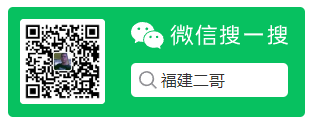福建二哥
个人技术博客分享
当前位置
福建二哥 > 网站运维
> Linux服务器80端口无法访问
Linux服务器80端口无法访问
摘要:解决Linux服务器80端口无法访问的问题 问题概述 80端口是HTTP服务的默认端口,当Linux服务器上的80端口无法访问时,通常意味着Web服务(如Apache、Nginx等)存在问题,或者网络配置、防火墙设置阻止了外部访问。以下是一些常见的原因和排查步骤。 ss -tulnp | grep :80 如果80端口未被监听,可能是Web服务配置错误或未正...
关键字: Linux
解决Linux服务器80端口无法访问的问题
问题概述
80端口是HTTP服务的默认端口,当Linux服务器上的80端口无法访问时,通常意味着Web服务(如Apache、Nginx等)存在问题,或者网络配置、防火墙设置阻止了外部访问。以下是一些常见的原因和排查步骤。
ss -tulnp | grep :80
如果80端口未被监听,可能是Web服务配置错误或未正确启动。
### 3. 检查防火墙设置
防火墙可能阻止了80端口的访问。根据您的防火墙软件进行配置:
- **UFW(Ubuntu)**:
```bash
sudo ufw status
sudo ufw allow 80/tcp-
Firewalld(CentOS/RHEL):
sudo firewall-cmd --list-all sudo firewall-cmd --permanent --add-port=80/tcp sudo firewall-cmd --reload -
iptables:
sudo iptables -L sudo iptables -A INPUT -p tcp --dport 80 -j ACCEPT
4. 检查SELinux状态
如果启用了SELinux,可能会限制端口访问。临时禁用SELinux进行测试:
sudo setenforce 0如果问题解决,需调整SELinux策略或永久禁用(不推荐)。
5. 检查网络配置
确认服务器网络接口配置正确,且80端口未被其他进程占用。使用以下命令检查端口冲突:
sudo lsof -i :806. 测试本地访问
在服务器本地使用curl测试80端口是否可访问:
curl http://localhost如果本地可访问但外部无法访问,可能是网络路由或云服务商安全组规则的问题。
7. 查看日志文件
检查Web服务的日志文件,获取更多错误信息:
-
Apache日志:
tail -f /var/log/apache2/error.log # Ubuntu/Debian tail -f /var/log/httpd/error_log # CentOS/RHEL -
Nginx日志:
tail -f /var/log/nginx/error.log
总结
80端口无法访问通常由服务未运行、防火墙阻止、SELinux限制或端口冲突导致。通过逐步排查服务状态、网络配置和安全性设置,可以快速定位并解决问题。如果问题仍然存在,建议检查云服务商的安全组规则或联系网络管理员协助排查。
排查步骤
1. 检查Web服务状态
首先确认Web服务是否正在运行。根据您使用的服务类型,执行以下命令:
-
Apache服务检查:
sudo systemctl status apache2 # Ubuntu/Debian sudo systemctl status httpd # CentOS/RHEL -
Nginx服务检查:
sudo systemctl status nginx
如果服务未运行,尝试启动它:
sudo systemctl start [service_name]2. 确认端口监听状态
使用netstat或ss命令检查80端口是否被监听:
sudo netstat -tulnp | grep :80
# 或者
sudo- 上一篇:VMware安装VMware Tools
- 下一篇:linux的CPU内存命令
相关文章
- 1网站运营三层内功你在哪一层
- 2HTTPS证书申请安装与Tomcat配置指南
- 3宝塔面板屏蔽Censys完整配置指南
- 4高防防护下源站IP仍暴露原因与对策
- 5Linux线程创建属性回收退出与取消详解
- 6CentOS系统前后端项目部署操作指南
- 7CentOS 7 安装 Docker 与 Docker Compose 详细教程
- 8宝塔面板各种环境安装命令
- 9linux如何编译安装nginx
- 10VMware安装VMware Tools
- 11linux的CPU内存命令
- 12linux编译安装nginx全过程
- 13Docker在Ubuntu系统中的详细操作指南
- 14Linux系统内存不足导致find命令失败的解决方案
- 15yum源配置文件CentOS-Base.repo完整步骤
- 16Docker部署pwgen简单密码生成器
评论留言请发表您的神机妙论……
取消回复
评论列表(共有0条评论)